Панель рабочих пространств
Панель рабочих пространств
Панель Workspaces, показанная на рис. 2.8, позволяет задавать параметры рабочих пространств.
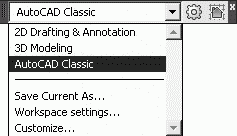
Рис. 2.8. Панель рабочих пространств
Рабочие пространства включают только необходимые наборы меню, инструментальные панели и палитры, сгруппированные и упорядоченные соответственно решаемой задаче. Элементы интерфейса, не являющиеся необходимыми для решения текущей задачи, скрываются, максимально освобождая область экрана, доступную для работы.
В AutoCAD определены следующие рабочие пространства:
• 2D Drafting & Annotation – двумерное моделирование (рис. 2.9);
• 3D Modeling – трехмерное моделирование (рис. 2.10);
• AutoCAD Classic – классический AutoCAD (см. рис. 2.1).
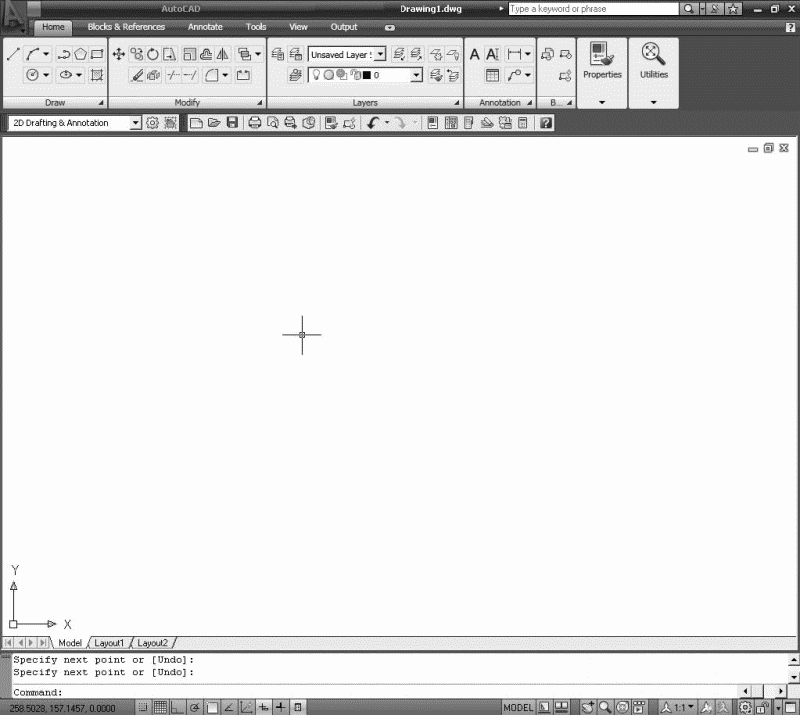
Рис. 2.9. Рабочее пространство для двумерного моделирования
Помимо возможности установить рабочее пространство, в панель Workspaces включены следующие пункты:
• Save Current As… – открытие диалогового окна Save Workspace, позволяющего сохранить текущее рабочее пространство;
• Workspace settings… – открытие диалогового окна Workspace Settings, позволяющего настроить текущие параметры рабочего пространства для последующего использования;
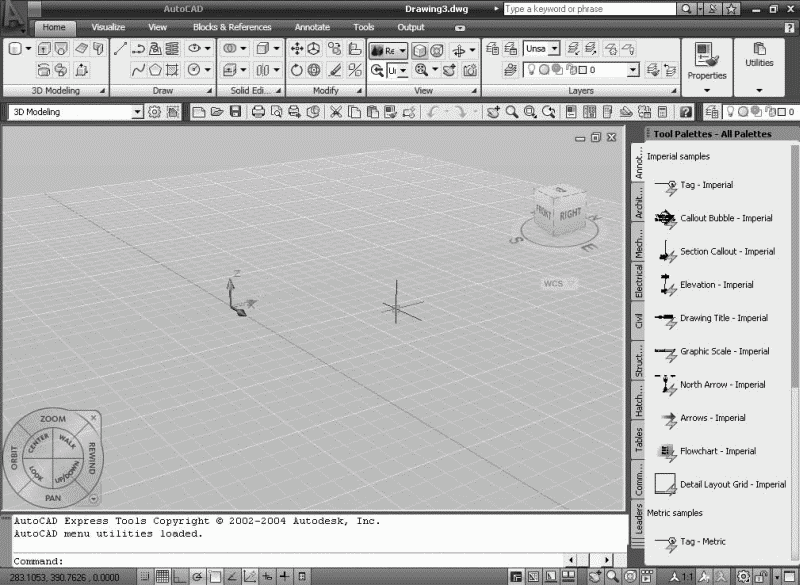
Рис. 2.10. Рабочее пространство для трехмерного моделирования
• Customize… – открытие диалогового окна Customize User Interface, позволяющего осуществить настройки интерфейса пользователя.
А также панель Workspaces содержит следующие инструменты:

Workspace Settings… – открытие диалогового окна Workspace Settings, позволяющего настроить текущие параметры рабочего пространства для последующего использования;

My Workspace – возвращение имени текущего рабочего пространства в интерфейс командной строки и установление этого пространства текущим.
Рабочее пространство 3D Modeling включает новый пульт управления, обеспечивающий удобный доступ к новым функциям трехмерного моделирования. В области рисования отображается цвет фона, наземная плоскость или рабочая поверхность и новая прямоугольная сетка, что улучшает трехмерную визуализацию и облегчает создание пространственных моделей. Новый трехмерный курсор обеспечивает указание направления ПСК. Вкладки Model и Lauout заменены кнопками в строке состояния, благодаря чему расширена область рисования. На режим отображения вкладок можно переключиться, щелкнув правой кнопкой мыши на кнопке Model или Lauout.
Тренинг-система
Выполните упражнение N1 из раздела 1.

Более 800 000 книг и аудиокниг! 📚
Получи 2 месяца Литрес Подписки в подарок и наслаждайся неограниченным чтением
ПОЛУЧИТЬ ПОДАРОКДанный текст является ознакомительным фрагментом.
Читайте также
Элемент <xsl:namespace>: создание объявлений пространств имен
Элемент <xsl:namespace>: создание объявлений пространств имен В XSLT 2.0 включен еще один новый элемент: <xsl:namespace>, позволяющий добавлять в результирующий документ объявления пространств имен. Однако на текущий момент больше об этом элементе ничего не известно, так что я не
Создание рабочих областей для собраний из Outlook 2007
Создание рабочих областей для собраний из Outlook 2007 При создании запроса на собрание в Outlook 2007 можно также создать узел рабочей области для собраний или связать собрание с существующим узлом рабочей области. О рабочих областях для собраний рассказывалось в главе 8. Рабочие
Использование рабочих процессов в Outlook 2007
Использование рабочих процессов в Outlook 2007 С рабочими процессами вы познакомились в главе 5. Используя обозреватель или программу SharePoint Designer, можно связать рабочие процессы со списками, библиотеками или типами содержимого, чтобы их можно было выполнять для элементов
Использование рабочих процессов
Использование рабочих процессов В Access 2007 можно использовать рабочие процессы служб Windows SharePoint. Можно использовать маршрутизацию рабочих процессов и процедуру одобрения, определять бизнес-логику для автоматического назначения задач пользователям, создавать отчеты о
1.3.3.5. Изменение количества рабочих столов
1.3.3.5. Изменение количества рабочих столов Щелкните правой кнопкой мыши на переключателе рабочих столов и выберите в раскрывшемся контекстном меню команду Параметры, Раскроется окно, в котором вы сможете установить количество рабочих столов и параметры их переключателя
Другие классы и функции пространств имен WMI
Другие классы и функции пространств имен WMI WMI является неисчерпаемой темой для обсуждения, так как содержит просто огромное количество классов, не говоря уже о количестве функций, реализованных в этих классах. Для рассмотрения всех функций WMI (не говоря уже об объектах
Панель рабочих пространств
Панель рабочих пространств Панель Workspaces, показанная на рис. 2.8, позволяет задавать параметры рабочих пространств. Рис. 2.8. Панель рабочих пространствРабочие пространства включают только необходимые наборы меню, инструментальные панели и палитры, сгруппированные и
Определение пространств имен
Определение пространств имен Итак, вы определили вид своего компоновочного блока (и необходимые внешние ссылки). Теперь можно создать пространство имен .NET (МуNamespace), используя для этого директиву .namespace.// Наш компоновочный блок имеет одно пространство имен. .namespace MyNamespace
Обзор пространств имен GDI+
Обзор пространств имен GDI+ Платформа .NET обеспечивает целый набор пространств имен для поддержки визуализации двумерной графики. В дополнение к основным функциональным возможностям разработчика, которые обычно предлагаются графическими пакетами (цвета, шрифты, перья,
Панель рабочих пространств
Панель рабочих пространств Панель Workspaces, показанная на рис. 2.8, позволяет задавать параметры рабочих пространств. Рис. 2.8. Панель рабочих пространствРабочие пространства включают только необходимые наборы меню, инструментальные панели и палитры, сгруппированные и
Панель рабочих пространств
Панель рабочих пространств Панель Workspaces, показанная на рис. 2.4, позволяет задавать параметры рабочих пространств. Рис. 2.4. Панель рабочих пространствРабочие пространства включают только необходимые наборы меню, инструментальные панели и палитры, сгруппированные и
Узлы пространств имен
Узлы пространств имен Каждому пространству имен, которое определено для данного элемента, соответствует узел пространства имен, ассоциируемый с узлом этого элемента. Множество узлов пространств имен, которое ассоциируется с данным элементом, включает в себя следующие
Псевдонимы пространств имен
Псевдонимы пространств имен Любопытным фактом является то, что XML-документ, являющийся результатом выполнения XSLT-преобразования, может и сам быть XSLT- преобразованием. Иными словами, преобразования могут генерироваться другими преобразованиями. В некоторых случаях
Завод без рабочих
Завод без рабочих Все машины и механизмы, которые нас окружают, сделаны на заводах. Одежда и обувь, которые мы носим, сшиты на фабриках. Книги напечатаны в типографиях. Хлеб выпечен на хлебозаводе, а йогурт изготовлен на молочном комбинате. Короче говоря, мы постоянно